1、打开手机上的设置功能。

2、打开设置功能之后,用手指把滚动条往下拉,找到通用功能。

3、点击通用功能之后,系统会自动跳转到另一个页面,在手机中间的位置有个辅助功能并将它打开。

4、辅助功能打开了以后,系统会跳转到一个新的界面,用手指拉动滚动条找到AssistiveTouch并点击一下。

5、打开AssistiveTouch之后,你会在上面发现旁边有个椭圆形里有个圆圈,并用手指点击圆圈之后就会变绿色
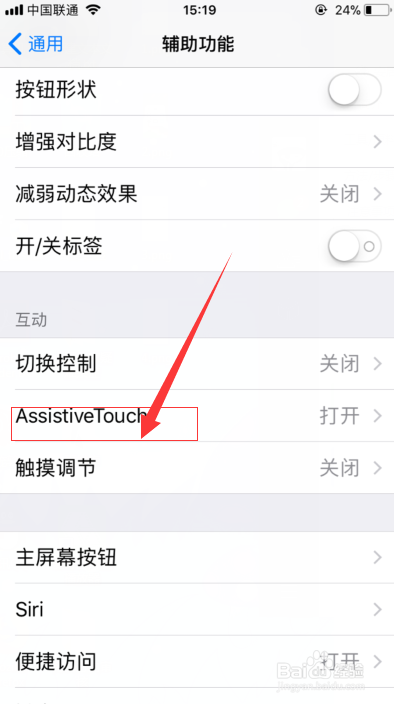
6、AssistiveTouch就这样打开了,打开之后能不用底端的home键就不要用Home键。
